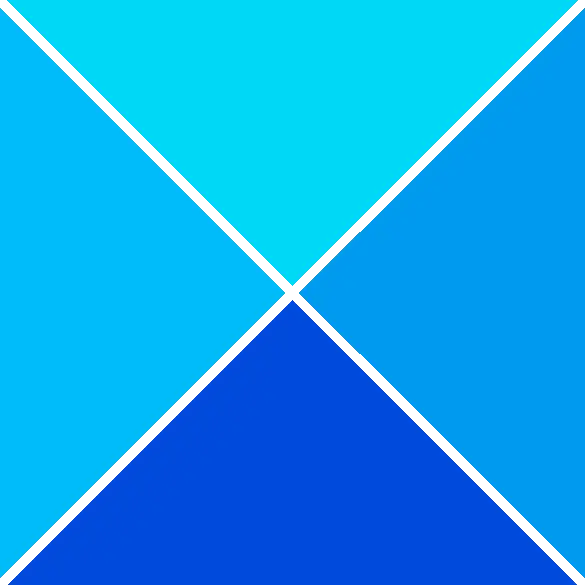오류 메시지 이 클라우드 PC는 현재 사용자의 것이 아닙니다. 사용자가 다음 위치에서 웹 클라이언트를 통해 Cloud PC에 로그인하려고 할 때 표시될 수 있습니다. windows365.microsoft.com 를 사용하여 마이크로소프트 엣지 브라우저 . 이 게시물은 문제에 대한 실질적인 해결 방법을 제공합니다.
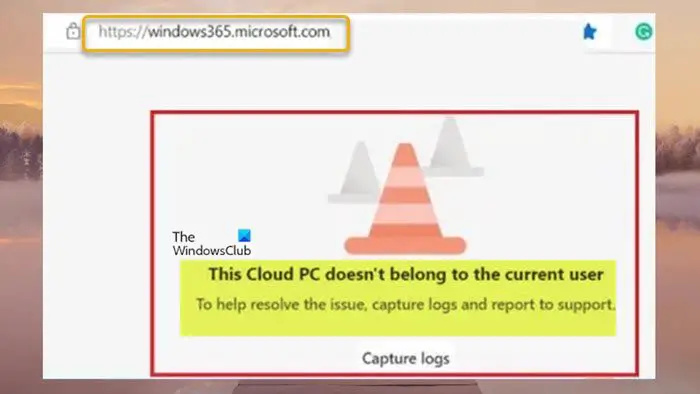
이 문제가 발생하면 다음 전체 오류 메시지가 표시됩니다.
이 클라우드 PC는 현재 사용자의 것이 아닙니다.
문제를 해결하려면 로그를 캡처하고 지원팀에 보고하세요.
윈도우 댄서
문제 해결을 위해 로그를 캡처하라는 지침에 따라 사용자가 로그 캡처 , Edge 브라우저는 Windows 365 웹 클라이언트 로그가 다운로드되었음을 표시합니다. 그러나 Cloud PC 사용자가 해당 로그 파일을 메모장에서 열면 텍스트 문서가 비어 있고 파일에 데이터가 없으며 다운로드할 때 크기가 0KB입니다. 그 이유는 사용자가 Cloud PC에 로그인한 경우에만 로그 캡처 옵션이 나타나기 때문에 최종 사용자는 Cloud PC 로그를 수집할 수 없기 때문입니다. 그렇지 않으면 최종 사용자는 아래 단계에 따라 Windows 365 웹 클라이언트에서 클라우드 PC 로그를 수집할 수 있습니다. 로그는 브라우저에서 수집되며 사용자는 저장 위치를 선택하거나 파일이 Edge 브라우저의 다운로드 위치에 자동으로 저장됩니다.
- 웹 클라이언트에서( windows365.microsoft.com ), 톱니바퀴 아이콘을 선택합니다.
- 를 클릭하십시오 로그 캡처 메뉴 하단에 있는 버튼입니다.
이 클라우드 PC는 현재 사용자의 것이 아닙니다.
당신이 얻을 경우 이 클라우드 PC는 현재 사용자의 것이 아닙니다. Edge 브라우저를 사용하여 Windows 365 포털에서 Cloud PC에 로그인하려고 할 때 오류 메시지가 나타나면 아래 제시된 수정 사항을 특정 순서 없이 적용하여 번거로움 없이 문제를 해결할 수 있습니다.
- 원격 데스크톱 클라이언트를 사용하여 클라우드 PC에 로그인
- Edge에서 동기화 재설정
- Edge 브라우저 캐시 지우기
- Edge에서 게스트로 찾아보기 옵션 사용
- 다른 웹 브라우저 사용
나열된 각 솔루션과 관련된 프로세스에 대한 설명을 살펴보겠습니다.
1] 원격 데스크톱 클라이언트를 사용하여 클라우드 PC에 로그인
똑같다 원격 데스크톱 클라이언트(RD 클라이언트) 최종 사용자 연결 또는 Windows 365 Cloud PC 실행에 사용됩니다. 따라서 웹 클라이언트를 통해 클라우드 PC에 로그인하고 메시지를 받는 데 문제가 있으므로 이 클라우드 PC는 현재 사용자의 것이 아닙니다. 그러면 오류 메시지 없이 RD 클라이언트로 로그인이 성공하는지 확인할 수 있습니다.
RD 클라이언트는 시스템 아키텍처에 따라 다음 직접 링크에서 다운로드할 수 있습니다.
윈도우 64비트 | 윈도우 32- 조금 | 윈도우 ARM6 4 .
다운로드가 완료되면 MSI를 실행합니다(수동으로 설치하는 경우 관리자 액세스 필요). 원격 데스크톱_***.msi 패키지. 설치 후 다음 단계에 따라 AVD 피드를 구독해야 합니다.
- 를 클릭하면 구독하다 단추.
- 클라우드 UPN(@NameOfDomain.com)을 사용하여 사용자 ID로 로그인합니다.
- 딸깍 하는 소리 다음 .
사용자 ID로 성공적으로 로그인하면 사용자에게 할당된 호스트 풀과 원격 앱을 볼 수 있습니다.
Windows 10 신뢰할 수있는 사이트
- 이제 호스트 풀 아이콘을 마우스 오른쪽 버튼으로 클릭하여 디스플레이 설정을 변경합니다(기본 설정은 전체 화면 ).
- 클릭 설정 .
- 요구 사항에 따라 다음 디스플레이 옵션을 선택하십시오.
- 사용자 기본 설정 = 끄다
- 디스플레이 설정 = 끄다
- 전체 화면으로 시작 = 끄다
- 크기 조정 시 해상도 업데이트 = 예
- 해상도 = 200%
- 세션을 Windows에 맞추기 = ~에
- 완료되면 종료하고 호스트 풀 아이콘을 두 번 클릭하여 원격 데스크톱을 시작합니다.
- 비밀번호를 입력하세요.
- 딸깍 하는 소리 좋아요 > 좋아요 원격 데스크톱이 연결됩니다.
AVD용 Windows RD 클라이언트의 새 버전이 자동으로 업데이트됩니다. AVD RD 애플리케이션의 버전을 확인하려면 줄임표(…)를 클릭하십시오. 아래의 에 대한 섹션에서 업데이트 확인 업데이트가 있는지 확인하는 버튼입니다.
읽다 : 원격 세션의 연결이 끊어졌습니다. 사용 가능한 원격 데스크톱 클라이언트 액세스 라이선스가 없습니다.
2] Edge에서 동기화 재설정
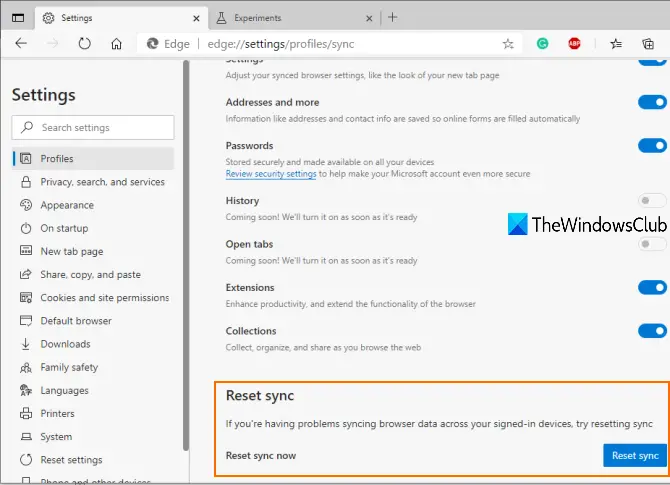
Azure AD(Azure Active Directory) 환경에서는 ID 문제와 동기화 문제 간에 차이가 있음을 이해하는 것이 중요합니다. 브라우저에서 사용자 ID를 유지하는 일반적인 사용 사례는 동기화를 지원하는 것입니다. 이것이 바로 ID 문제가 동기화 문제와 자주 혼동되는 이유입니다. 하지만 사용자가 클라우드 PC에 로그인할 수 없는 문제는 사용자 ID와 브라우저 데이터가 제대로 동기화되지 않았기 때문일 수 있습니다. 이 경우 사용자가 브라우저 데이터 동기화 문제 모든 기기에서 동기화 재설정 에지 경유 설정 > 프로필 > 동조 > 동기화 재설정 . 재설정을 수행하기 전에 다른 모든 장치의 Microsoft Edge에서 로그아웃해야 합니다.
3] Edge 브라우저 캐시 지우기
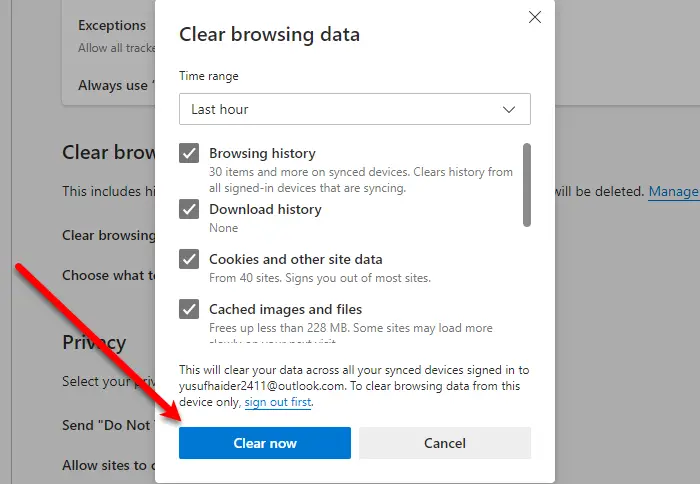
손상된 Edge 브라우저 캐시가 문제의 원인일 수 있습니다. 따라서 이러한 가능성을 배제하기 위해 다음을 수행할 수 있습니다. 브라우저 캐시 지우기 Edge에서 클라우드 PC에 다시 로그인을 시도하십시오. 문제가 지속되면 다음 제안을 진행하십시오.
읽다 : Chrome, Edge, Firefox의 특정 웹사이트에 대한 쿠키, 사이트 데이터, 캐시 지우기
4] Edge에서 게스트로 찾아보기 옵션 사용
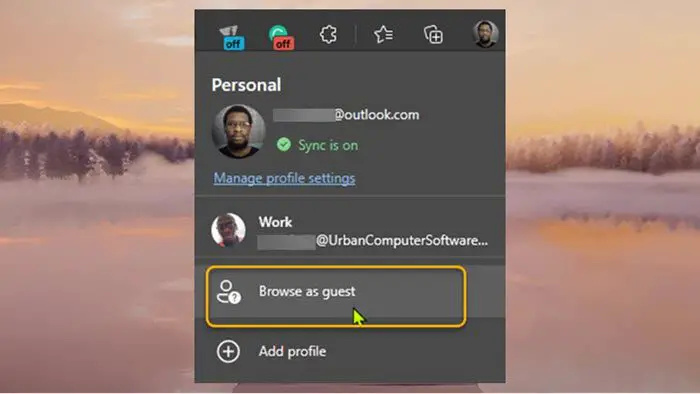
Edge 브라우저에서 사용 중인 프로필에 문제가 연결되어 있을 수 있습니다. 이 경우 문제를 해결하기 위해 다음을 사용할 수 있습니다. 손님으로 찾아보기 옵션 ( 게스트 프로필 ) 또는 이전 프로필이 아닌 Edge의 다른 사용자 프로필. 당신은 할 수 있습니다 특정 사이트에 대한 프로필 자동 전환 (이 경우, windows365.microsoft.com ) 가장자리에서.
이 네트워크 리소스를 사용할 권한이 없을 수 있습니다.
5] 다른 웹 브라우저 사용
최신 브라우저의 사용자 프로필과 캐싱 기술은 Cloud PC와 같은 SaaS 서비스에 문제를 일으킬 수 있습니다. 그러나 Edge를 사용하는 동안 문제가 발생하고 위에서 제공된 제안을 모두 사용한 후에도 문제가 여전히 해결되지 않았으므로 다음과 같은 다른 브라우저를 사용해 볼 수 있습니다. 구글 크롬 Windows 365 포털에서 Cloud PC에 로그인합니다.
이게 도움이 되길 바란다!
다음 읽기 : Windows 365 Cloud PC에서 웹캠 리디렉션이 작동하지 않음
내 Windows 365 Enterprise Cloud PC는 어디에 있습니까?
클라우드 PC 사용자는 Windows 365 홈 페이지에 로그인하여 액세스 권한이 있는 클라우드 PC를 볼 수 있습니다. 당신의 클라우드 PC 부분. 포털에 성공적으로 로그인할 수 있는 사용자는 다음을 선택할 수 있습니다. 브라우저에서 열려 또는 원격 데스크톱 앱에서 열기 Cloud PC를 시작하고 액세스합니다. 브라우저에서 Cloud PC를 실행할 수 없고 이 클라우드 PC는 현재 사용자의 것이 아닙니다. 오류 메시지가 나타나면 이 게시물의 위에 제공된 제안 사항이 문제를 해결하는 데 도움이 됩니다.
Windows 365 Cloud PC의 제한 사항은 무엇입니까?
우선, 윈도우 365 클라우드 PC 온라인 기반입니다. Windows Cloud PC의 명백한 단점은 온라인에서만 사용할 수 있다는 것입니다. 인터넷에 연결되어 있지 않으면 데이터, 파일 또는 프로그램에 액세스할 수 없습니다. Microsoft는 다음을 도입하여 이 문제를 해결했습니다. Windows 365 오프라인 기능 — 이를 통해 사용자는 인터넷에 연결되어 있지 않아도 Windows 365에서 작업할 수 있습니다. Cloud PC는 연결이 복원되면 서비스와 자동으로 재동기화되어 편리하고 신뢰할 수 있는 작업 환경을 보장합니다.
읽다 : Windows 365 클라우드 PC 설정 및 수정 사항이 있는 알려진 문제 .